So stabilisieren Sie Videos ganz einfach in Capcut. Probieren wir es aus!
Frustriert, weil die Aufnahmeergebnisse instabil sind? Jetzt gibt es eine Möglichkeit, Videos in Capcut einfach und schnell zu stabilisieren.
Capcut ist eine der Anwendungen Videobearbeitung das im Moment beliebteste. Aufgrund der Vielzahl nützlicher Funktionen und der leicht verständlichen Benutzeroberfläche verwenden viele Videoeditoren diese Anwendung.
Günstigste MLBB-Diamanten!


 RudyStorez
RudyStorez

 TopMur
TopMur

 RudyStorez
RudyStorez

 TopMur
TopMur

 RudyStorez
RudyStorez

 RudyStorez
RudyStorez

 TopMur
TopMur

 TopMur
TopMur

 TopMur
TopMur

 RudyStorez
RudyStorezEine der am häufigsten verwendeten Funktionen ist der Capcut Stabilizer. Mithilfe dieser Funktion können Editoren die in Capcut aufgenommenen Videos problemlos stabilisieren.
Wie kann man Videos in Capcut einfach stabilisieren? Sehen wir uns die Schritte in diesem Artikel an!
Lesen Sie auch:
So stabilisieren Sie Videos ganz einfach in Capcut
Das Aufnehmen von Videos ist nicht einfach. Sie müssen die Kamera oder das verwendete Gerät ruhig halten, damit das aufgenommene Bild gut und nicht verschwommen ist.
Zur Stabilisierung des Videos können Sie einen Ständer verwenden, um das Gerät auszubalancieren. Beispielsweise ein Stativ oder ein Stabilisator.
Wenn Sie keines dieser Geräte haben, machen Sie sich keine Sorgen. Sie können die Stabilisatorfunktion verwenden, die in Anwendung Kappen. Wie benutzt man?
Laden Sie die Capcut-Anwendung herunter und installieren Sie sie
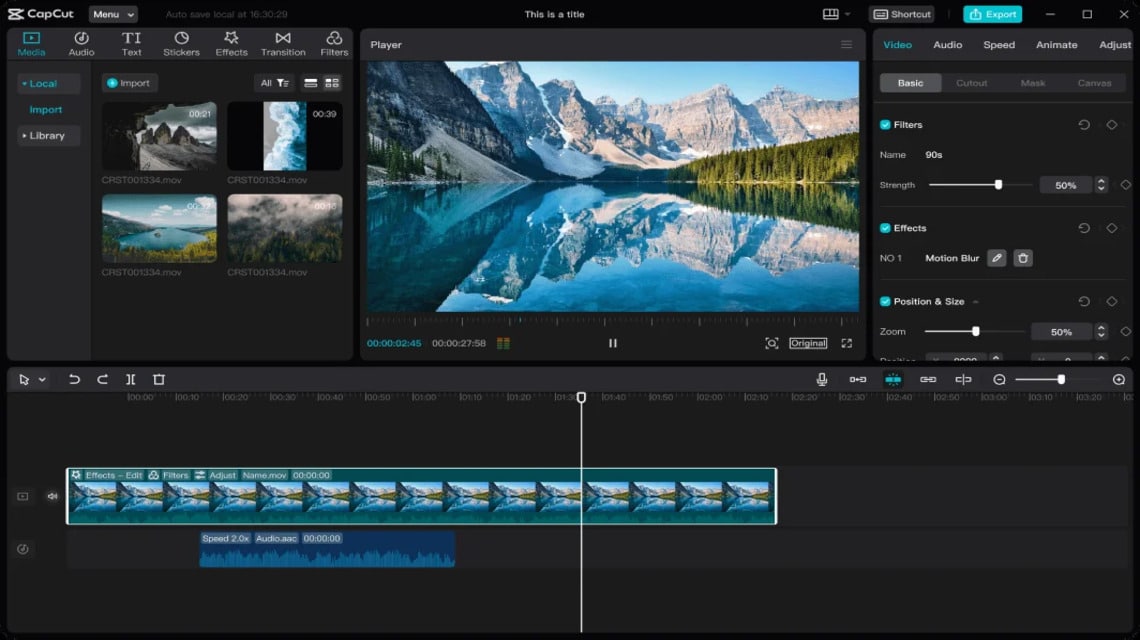
Bevor Sie mit der Bearbeitung beginnen, müssen Sie die Capcut-Anwendung herunterladen und installieren. Um die Anwendung herunterzuladen, können Sie deren Website besuchen. Hier.
Um Videos in Capcut zu bearbeiten, können Sie dies auf einem Smartphone, Laptop oder PC tun. Es wird jedoch dringend empfohlen, diese Anwendung über einen PC oder Laptop zu verwenden.
Der Grund hierfür ist, dass Sie auf einem größeren Bildschirm komfortabler Videos bearbeiten und vorhandene Funktionen auswählen können.
Video aus Galerie importieren
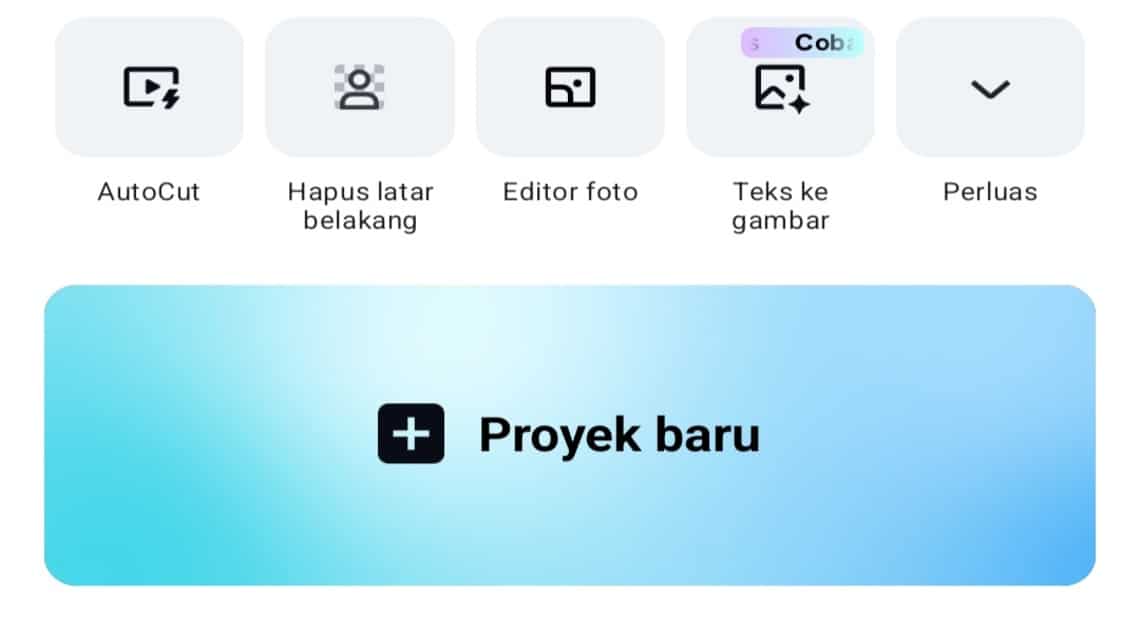
Führen Sie nach der erfolgreichen Installation Capcut aus und wählen Sie das Menü „Neues Projekt“, um mit der Bearbeitung des gewünschten Videos zu beginnen.
Wählen Sie als Nächstes das Video aus der Galerie aus, das Sie stabilisieren möchten, und klicken Sie auf das Menü „Hinzufügen“ unten rechts auf dem Bildschirm.
Warten Sie, bis Sie auf eine andere Seite weitergeleitet werden, um das Video zu bearbeiten. Wählen Sie im nächsten Schritt das Menü „Bearbeiten“ und wischen Sie dann, bis Sie das Menü „Stabilisieren“ finden.
Es gibt vier Stabilitätsstufen, die Sie auf Ihr Video anwenden können, nämlich „Keine“, „Minimaler Zuschnitt“, „Empfohlen“ und „Am stabilsten“.
Später verarbeitet das System das Video so, dass es der von Ihnen gewählten Stabilitätsstufe entspricht. Je nach Ihrer Auswahl kann sich auch die Dateigröße ändern.
Video in Galerie exportieren
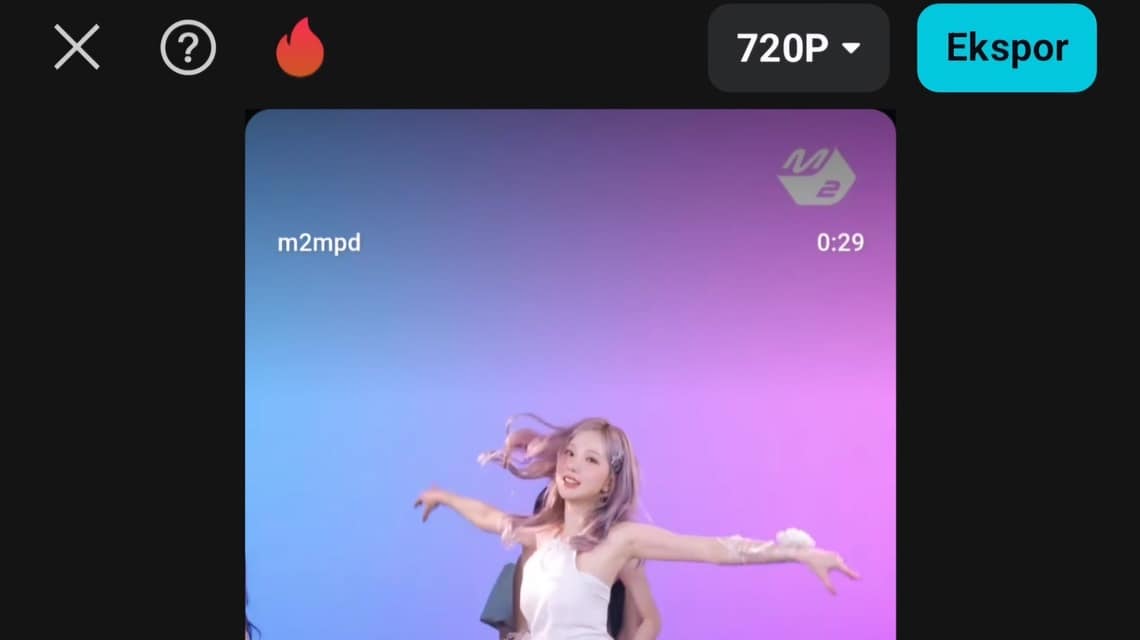
Sobald das Video stabilisiert ist, können Sie die Ergebnisse überprüfen, bevor Sie das Video in der Galerie speichern.
Wenn das Ergebnis Ihren Wünschen entspricht, können Sie mit der Bearbeitung des Videos und weiteren Funktionen fortfahren.
Nachdem das Video bearbeitet wurde, können Sie die Videoauflösung einstellen. Die derzeit in Capcut verfügbaren Auflösungen sind 480p, 720p, 1080p, 2K und 4K.
Beachten Sie, dass die Größe der von Ihnen bearbeiteten Videodatei von der Auflösung, der Bildrate und den Mbit/s abhängt. Je höher die von Ihnen gewählte Auflösung, desto größer ist die Dateigröße.
Um das Video in der Galerie zu speichern, wählen Sie das Menü „Exportieren“ oben rechts auf dem Bildschirm. Warten Sie einen Moment, bis der Rendervorgang abgeschlossen ist und Sie Ihr bearbeitetes Video in der Galerie sehen können.
Lesen Sie auch:
Das ist also eine kurze Beschreibung, wie Sie Videos in Capcut einfach stabilisieren können. Hoffentlich ist dieses Tutorial hilfreich!
Für diejenigen unter Ihnen, die nach einem Ort suchen, an dem Sie Ihre Lieblingsspiele oder digitalen Produkte günstig, sicher und zuverlässig aufladen können, lassen Sie uns aufladen VCGamers Marktplatz Nur!








